Revit2020教程——软件背景颜色调整
提问人:荣凡88发布时间:2021-05-17
许多用户在初次接触Revit时,会感觉软 件背景不太习惯。大部分建筑师或其他专业工 程师都习惯了 AutoCAD的黑色背景,而Revit 默认的绘图背景为白色。下面就来介绍如何将 Revit的背景调整为与AutoCAD —致的黑色。
01、打开“选项”对话框,将当前选项切 换到“图形”,将光标定位于“颜色”面板,然 后在“颜色”面板中单击背影后的色卡,在打 开的“颜色”对话框中选择黑色,再单击“确 定”按钮,如图所示。
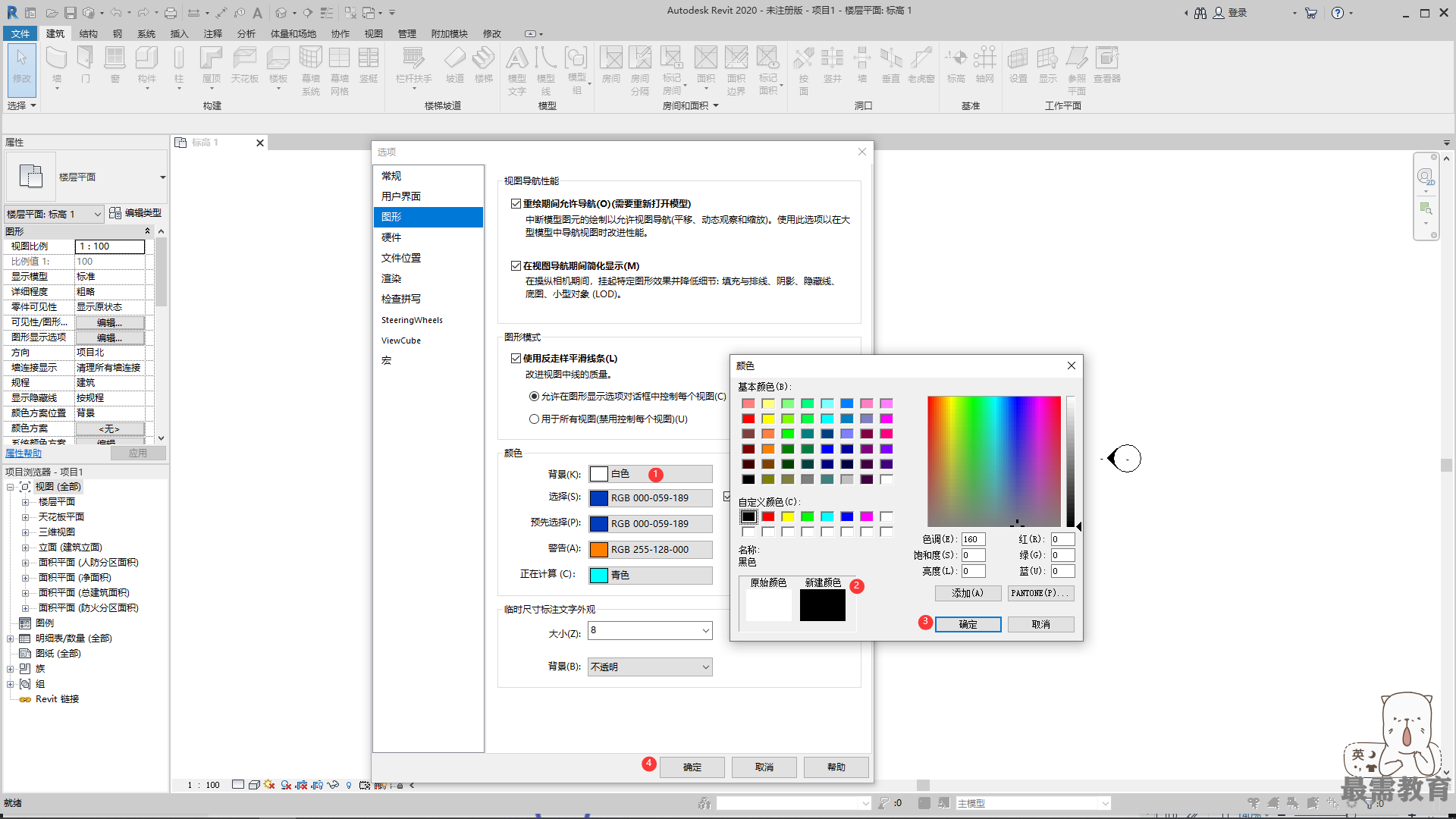
02、背景颜色修改成功后,所有视图的背景颜色均变成了黑色,如图所示。
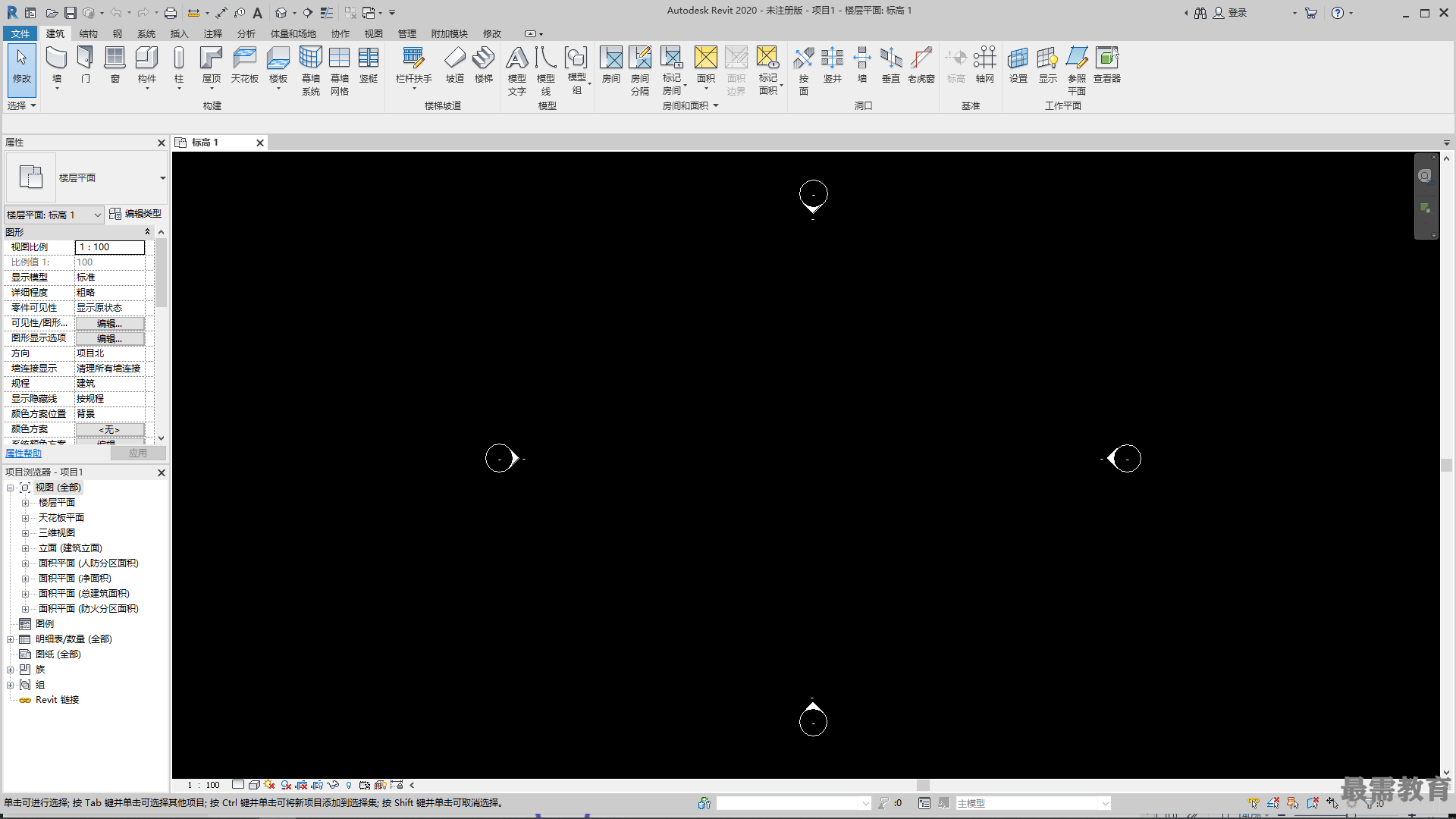
继续查找其他问题的答案?
相关视频回答
回复(0)

 湘公网安备:43011102000856号
湘公网安备:43011102000856号 

点击加载更多评论>>